¿Estás listo para llevar tus juegos de Xbox al siguiente nivel? Descubre cómo hacer streaming en Twitch desde Xbox para atraer espectadores. Se trata del mejor destino para que los jugadores muestren sus habilidades. Esta plataforma se ha convertido en la primera opción para la retransmisión de videojuegos. Con ella, podrás interactuar con una audiencia global en tiempo real.
Esta guía te explica cómo transmitir en directo por Twitch desde Xbox mediante 3 métodos Desde configurar tu cuenta de Twitch hasta ajustar los parámetros de retransmisión, la página te guía paso a paso. ¡Prepárate para compartir tus aventuras de juego a través de la vibrante comunidad de Twitch!
En este artículo
Parte 1. Cómo retransmitir en Twitch desde Xbox mediante 3 métodos
Transmitir tus partidas en Twitch desde tu consola Xbox te abre un mundo de posibilidades. Puedes mostrar tus habilidades de juego y ponerte en contacto con otros jugadores. Exploremos tres formas de empezar a hacer streaming en Twitch desde tu Xbox. Cada método ofrece su conjunto de características y ventajas:
Método 1: Transmite desde la aplicación Twitch utilizando un Xbox
Un método perfecto es utilizar la aplicación Twitch en tu consola Xbox para compartir tus retransmisiones. Sigue estos pasos para retransmitir tu partida a tu audiencia de Twitch:
Paso 1: Ve a la Tienda Xbox de tu consola y descarga la app de Twitch. Una vez descargada, inicia la aplicación. Inicia sesión con tu cuenta de Twitch o regístrate para obtener una nueva.

Paso 2: Accede a Iniciardifusión que aparece en el menú. Ajusta la configuración de la transmisión, incluida la calidad, el micrófono y la cámara. Añade las superposiciones o alertas adicionales que quieras incluir.

Paso 3: Si deseas incluir alguna webcam, conéctala a tu consola Xbox. Una vez que todo esté configurado, inicia el juego que quieres transmitir y empieza a jugar.
Paso 4: Cuando termines de retransmitir, vuelve a la aplicación de Twitch. Selecciona la opción de "Finalizar tu emisión", y tu stream llegará a su fin.
Método 2: Transmite en Twitch desde Xbox
Puedes retransmitir tus partidas a Twitch sin necesidad de aplicaciones o dispositivos adicionales. El método ofrece sencillez y comodidad. Sigue estos pasos:
Paso 1: Ve al menú de configuración de tu consola Xbox. Habilita la opción Permitir retransmisión de partidas . Pulsa el botón Xbox desde tu control.

Paso 2: Accede a la opción Capturar y compartir. Elige la opción para empezar a retransmitir tu juego. Selecciona Twitch como plataforma. Inicia sesión en tu cuenta de Twitch y configura los ajustes de retransmisión.

Paso 3: Una vez que tu stream esté configurado, empieza a emitir en Twitch. Tus partidas se retransmitirán en directo a tu canal de Twitch para que las disfrute tu público.

Método 3: Transmite en Twitch desde Xbox usando Remote Play
El juego a distancia abre nuevas posibilidades para el streaming en Twitch. Te permite controlar tu consola Xbox desde la computadora. Sigue estos pasos:
Paso 1: Asegúrate de que las funciones remotas están activadas en tu consola Xbox. Entra al menú de "Ajustes" y selecciona la opción de funciones remotas.

Paso 2: Abre la barra de juegos de Xbox desde tu computadora. Selecciona la opción para conectarte a tu consola Xbox. Sigue las instrucciones para iniciar una conexión entre tu computadora y Xbox.
Paso 3: Una vez conectado, añade tu consola Xbox a la barra de juegos de Xbox de tu computadora. Esto te permitirá acceder al panel de control de Xbox y controlar la consola de forma remota.

Transmitir desde tu Xbox a Twitch es una forma cómoda de compartir tus partidas. Sin embargo, disponer de una herramienta específica como Wondershare DemoCreator hará que tus transmisiones lleguen al siguiente nivel. Con DemoCreator, puedes añadir superposiciones profesionales y editar tus secuencias fácilmente. La herramienta mejora su contenido para impresionar a un público más amplio.
Parte 2. Cómo hacer streaming en Xbox utilizando una herramienta especializada
Wondershare DemoCreator te permite capturar y compartir tus partidas con facilidad. Aunque no admite directamente el streaming desde Xbox a Twitch, ofrece potentes funciones de grabación y edición. DemoCreator ofrece todas las herramientas que necesitas para crear contenidos de juegos gracias a estas características:
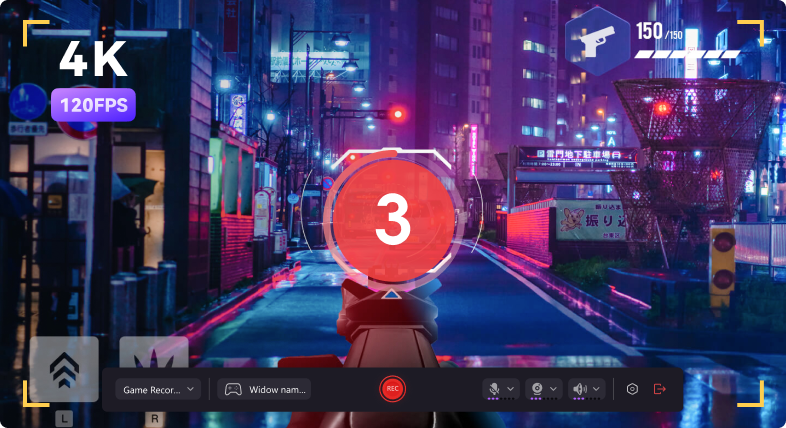
- Grabación de juegos estable y fluida a largo plazo. DemoCreator garantiza una grabación estable y fluida de tus sesiones de juego.
- Grabación en alta definición hasta 4k/8k con 120 fps. Disfrute de una calidad de video inigualable gracias a las funciones de grabación en alta definición.
- Grabación de partidas en directo con superposición de webcam. Mejora tus retransmisiones con grabaciones de partidas en directo y superposiciones de cámaras web.
- Grabación y edición multipista. Edita tus grabaciones con precisión gracias a las herramientas de edición multipista. Ajusta todos los aspectos de tus secuencias de juego.
- Activos de juego en tendencia. Accede a una biblioteca de activos de juego en tendencia. Añade estilo a tus flujos y hazlos destacar.
- Almacenamiento gratuito en la nube y uso compartido en redes sociales. Disfruta de la comodidad del almacenamiento gratuito en la nube.
- Compatibilidad entre plataformas. DemoCreator es compatible con los sistemas Windows y Mac.
- Versión en línea disponible (DemoAir). Con DemoAir, puede acceder a sus grabaciones y editarlas desde cualquier dispositivo con una conexión estable a Internet.
Cómo transmitir en Twitch desde Xbox mediante Wondershare DemoCreator
Estos son los pasos para empezar a utilizar DemoCreator:
Paso 1: Descarga e instala DemoCreator en tu computadora. Inicia el programa y conéctate a tu cuenta.
Paso 2: Selecciona el modo Presentación de video. Configura tus preferencias de grabación, incluyendo la resolución, la velocidad de fotogramas y los ajustes de audio. Una vez hecho esto, haz clic en Streaming para empezar.

Paso 3: Inicia Twitch en tu computadora. Haz clic en Juego > Webcam > Cambiar. Pulsa sobre el botón Iniciar retransmisión en Twitch para empezar a transmitir con DemoCreator.
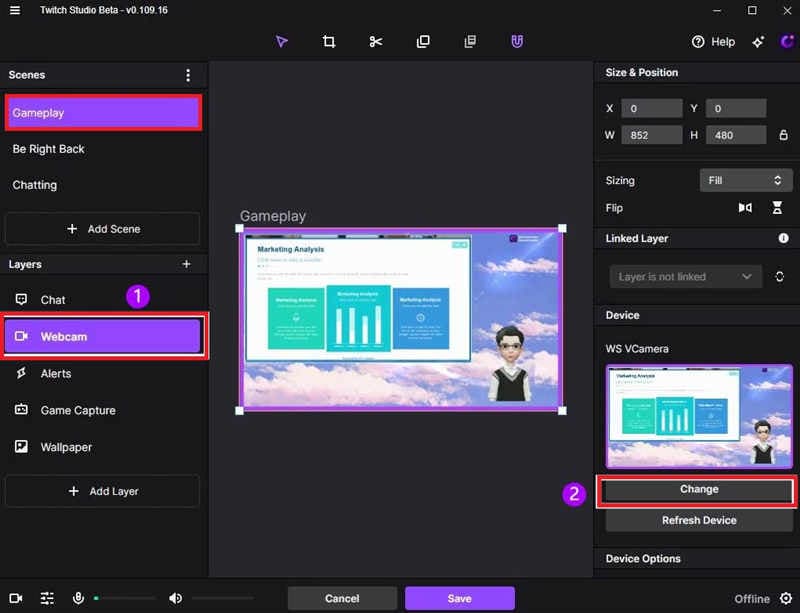
Paso 4: Cuando termines de retransmitir en directo, guarda el video. Compártelo con tu público en plataformas en redes sociales como YouTube, Facebook, Twitch, etc.
Parte 3. Aspectos a tener en cuenta al transmitir contenidos
Debes tener en cuenta lo siguiente a la hora de retransmitir contenidos en Twitch desde tu Xbox:

- Configuración de prueba del stream
Antes de salir en directo, siempre comprueba la configuración de la emisión para asegurarte de que todo está establecido correctamente. Comprueba los niveles de audio, la calidad de video y la conexión a Internet. Prepararte te ayudará a evitar problemas técnicos durante la retransmisión.
- Habilitar herramientas de moderación
Recuerda gestionar tu chat para evitar el acoso. Utiliza herramientas de moderación como los filtros de chat, el modo lento y el chat sólo para seguidores. Esto contribuye a crear un entorno positivo e integrador para tus espectadores.
- Vigilar las métricas
Supervisa las métricas de tu transmisión, como el recuento de espectadores, la actividad de chat y la calidad de la transmisión. Esto ayuda a medir la participación de la audiencia y a realizar los ajustes necesarios.
- Interactúa con tu público
Interactúa con tus espectadores respondiendo a los mensajes del chat y haciéndoles preguntas. Interactúa con ellos durante el juego. Establecer una fuerte conexión con el público puede fomentar una comunidad leal y solidaria.
- Utilizar transiciones de escenas
Utiliza las transiciones de escenas para dar más brillo a tu emisión y mejorar la experiencia de visualización. Las transiciones suaves entre escenas pueden hacer que el stream sea más atractivo y profesional.
- Graba pantallas personalizadas con audio y edítalas en diferentes pistas.
- Captura videos de juegos, tutoriales y presentaciones y edítalos después con una sola herramienta.
- Plantillas de edición incorporadas ilimitadas, efectos especiales y otras fuentes.
- Soporta la exportación a MP4, MOV, MKV, GIF y otros formatos.

Conclusión
Aprender cómo hacer streaming en Twitch desde tu Xboxes emocionante. Ahora puedes compartir tus aventuras de juego con el mundo. Es una experiencia divertida que te permite conectar con otros jugadores en torno a tu pasión.
Si te tomas en serio el streaming de juegos a largo plazo, considera la posibilidad de utilizar una herramienta específica como DemoCreator. Una vez que domines cómo hacer streaming en Xbox con Twitch, podrás mejorar todavía más tus transmisiones. ¿Por qué esperar? Sumérgete en el streaming de Twitch y da rienda suelta a tu juego para que todos lo vean. Empieza hoy mismo y mejora tu experiencia de streaming con DemoCreator.
Preguntas frecuentes
-
¿DemoCreator proporciona herramientas para gestionar el chat e interactuar con los espectadores durante las retransmisiones en directo?
DemoCreator ofrece herramientas integradas para gestionar el chat, interactuar con los espectadores y moderar la retransmisión. La plataforma garantiza una experiencia positiva y atractiva para todos. -
¿Existe alguna forma de ver y gestionar el chat de Twitch mientras se retransmite desde Xbox?
Sí, la aplicación de Twitch en Xbox te permite ver y gestionar el chat mientras retransmites. Puedes acceder a las opciones de superposición de chat para mostrar mensajes de chat en tu pantalla durante el juego. Así puedes interactuar con tu público en tiempo real. -
¿Existe alguna limitación en la duración de las retransmisiones de Twitch desde Xbox?
No hay limitaciones estrictas en cuanto a la duración de los streams de Twitch desde Xbox. Sin embargo, hay que tener en cuenta factores como la estabilidad de Internet y la fatiga durante sesiones prolongadas de streaming. Tómate los descansos necesarios para mantener la calidad de tus retransmisiones y evitar el agotamiento.



